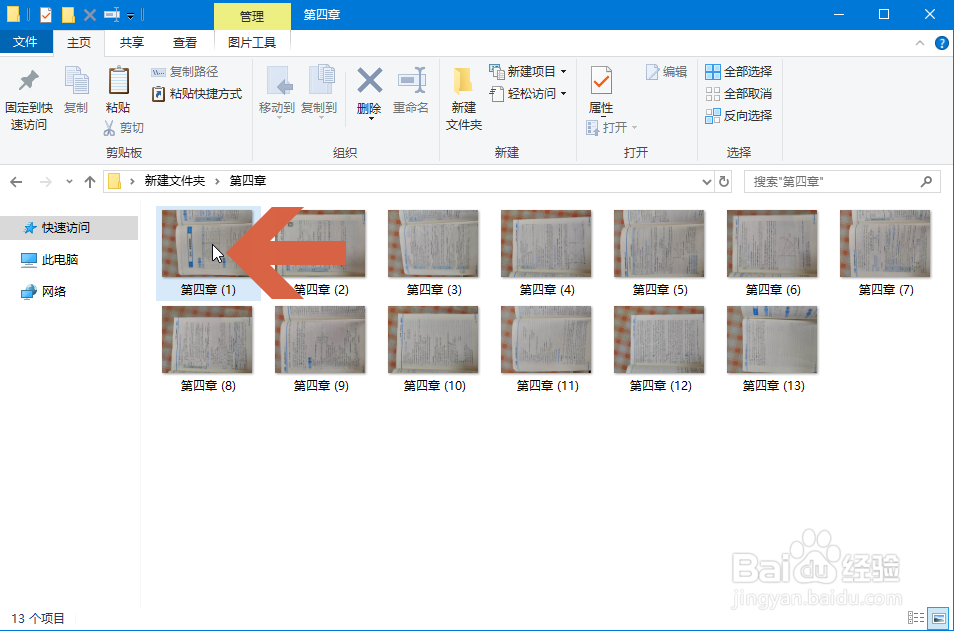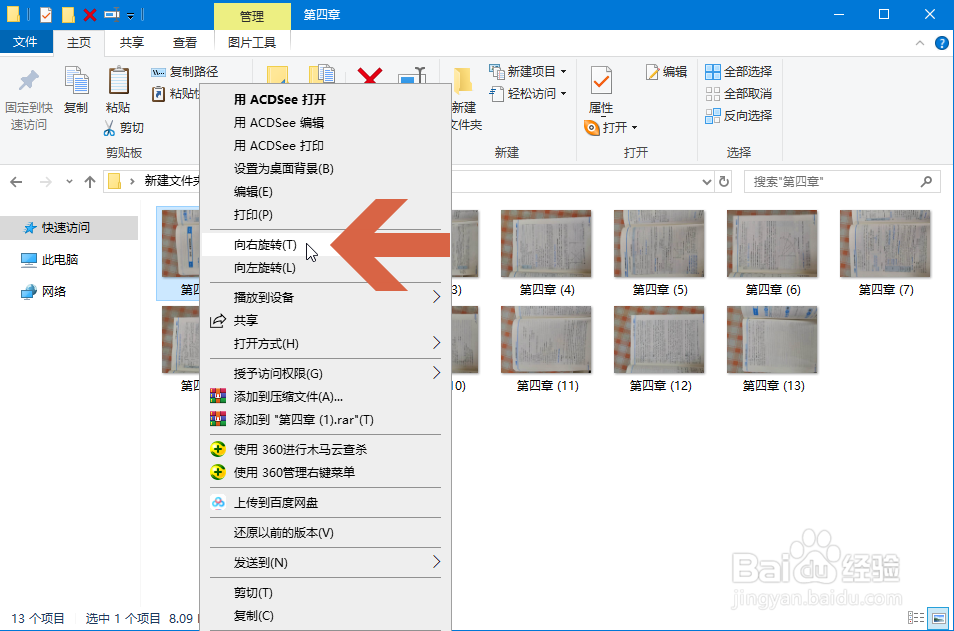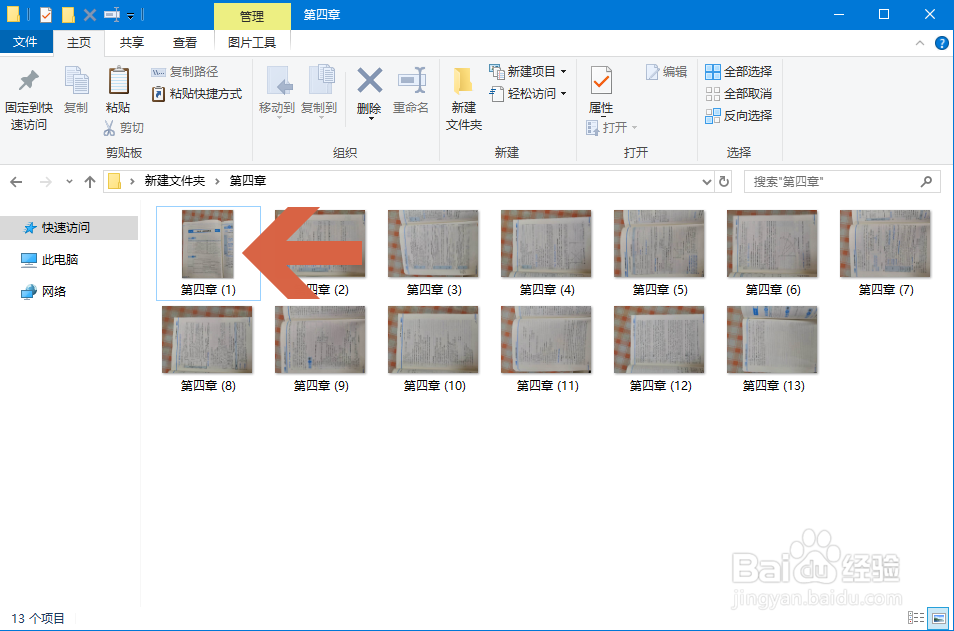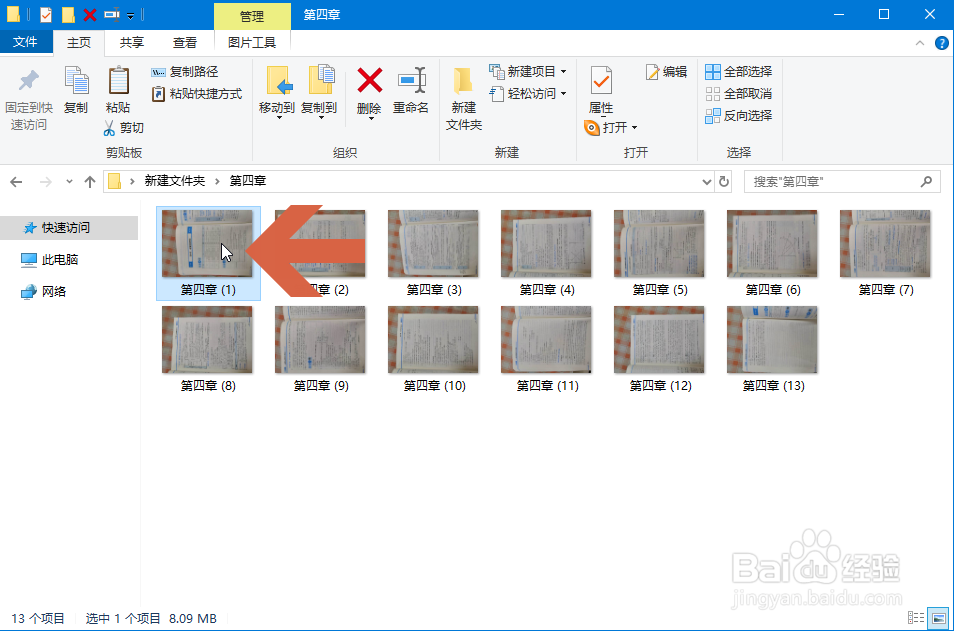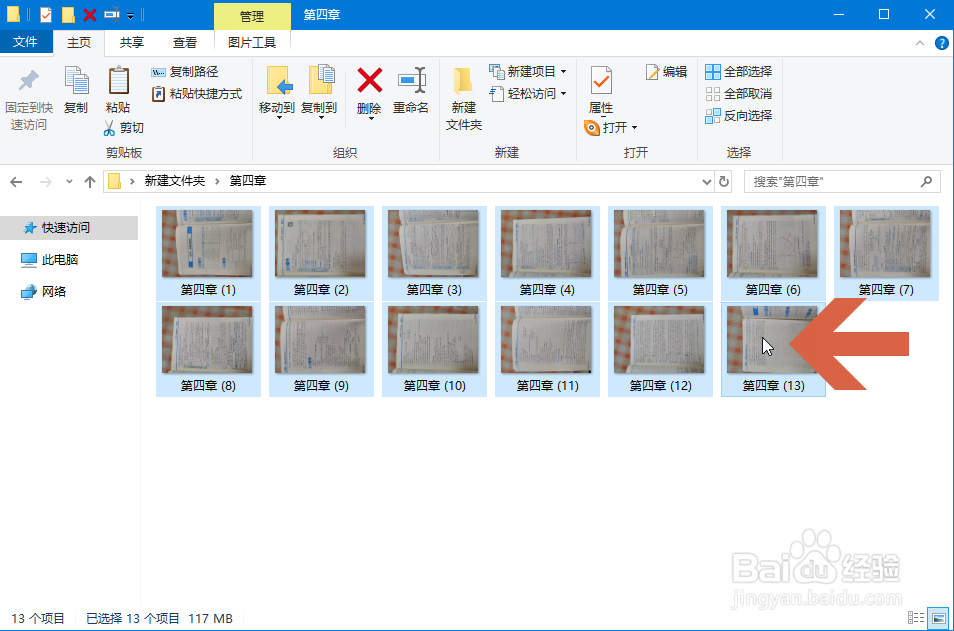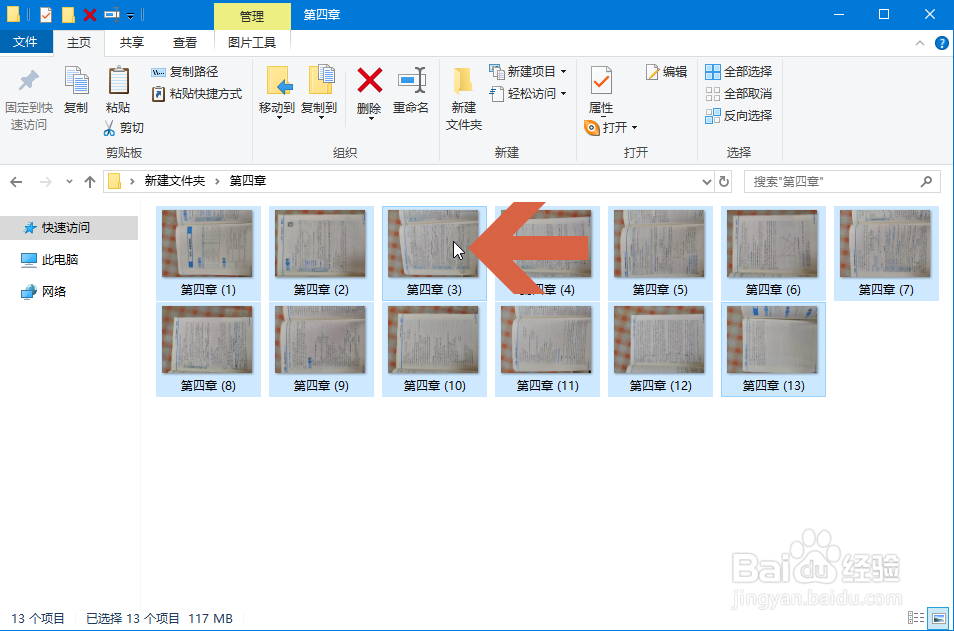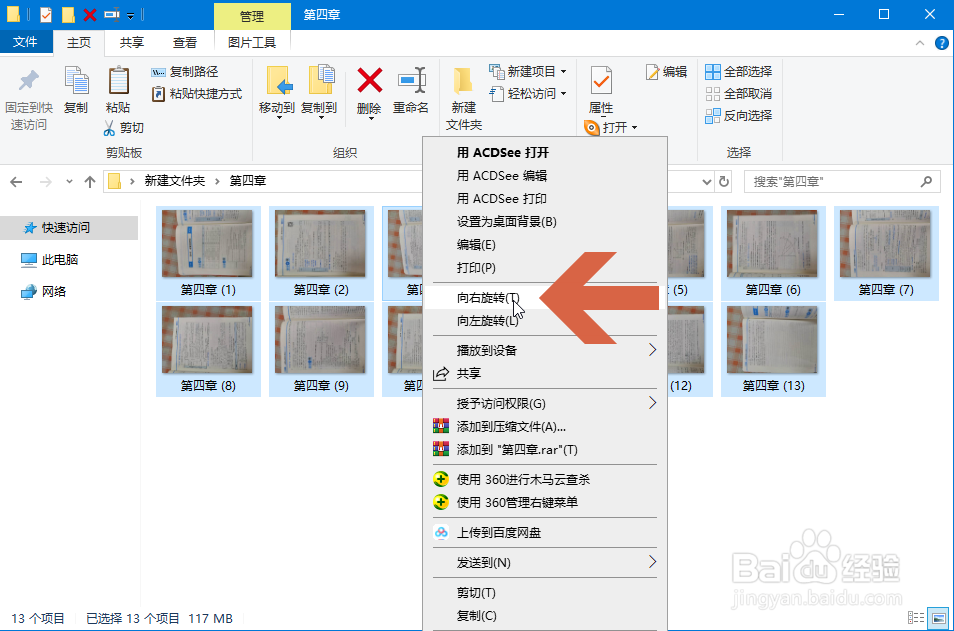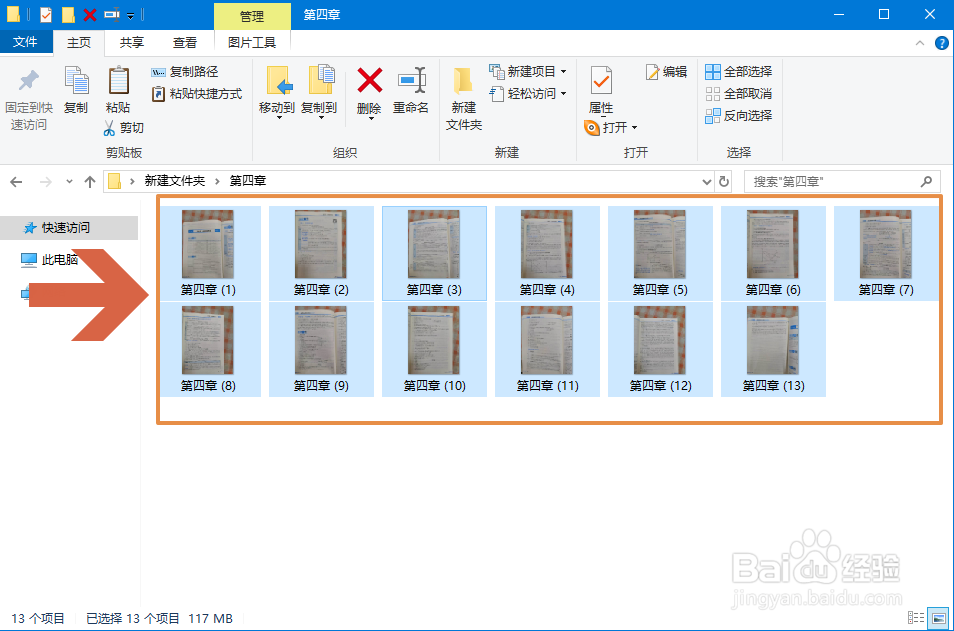Windows10中怎么批量旋转图片
1、如果只是想旋转一张图片,可以在图片上点击鼠标右键。
2、再点击右键菜单中的【向左旋转】或者【向右旋转】选项。
3、点击选项后,图片就完成旋转了。
4、如果想旋转多张图片,可先在第一张图片上点击鼠标左键。
5、然后按住Shift键不放,在最后一张图片上点击鼠标左键。这时所有的图片就都被选中了。
6、在选中的任意一张图片上点击鼠标右键。
7、再点击右键菜单中的【向左旋转】或者【向右旋转】选项。
8、这样,这个Windows10文件夹中所有被选中的图片就都完成旋转了。
声明:本网站引用、摘录或转载内容仅供网站访问者交流或参考,不代表本站立场,如存在版权或非法内容,请联系站长删除,联系邮箱:site.kefu@qq.com。
阅读量:53
阅读量:20
阅读量:79
阅读量:83
阅读量:38